Želite bolje razumeti uporabniško vedenje na vaši spletni strani? Namestitev sprožilcev v Google Analytics je učinkovito orodje za pridobivanje dragocenih vpogledov. V tem vadnici vam bom pokazal, kako nastaviti sprožilec, ki bo zabeležil vse klike na vaši spletni strani. To je preprost, a močan korak, da lahko analizirate uporabniško angažiranost in natančno optimizirate svoje trženjske strategije.
Najpomembnejše ugotovitve
- Lahko ustvarite sprožilec za vse klike na vaši spletni strani.
- Sprožilec se sproži ob vsakem kliku na poljubne elemente.
- Podatki o klikih se enostavno prikažejo v programu Google Analytics.
- Mogoče je konfigurirati sprožilec za specifične strani ali URL-je.
Korak za korakom navodila za nastavitev sprožilca
Korak 1: Ustvari novi sprožilec
Za ustvarjanje sprožilca obiščite platformo Google Analytics in se premaknite v svoj račun. Nato kliknite na "Novo", da začnete postopek ustvarjanja.
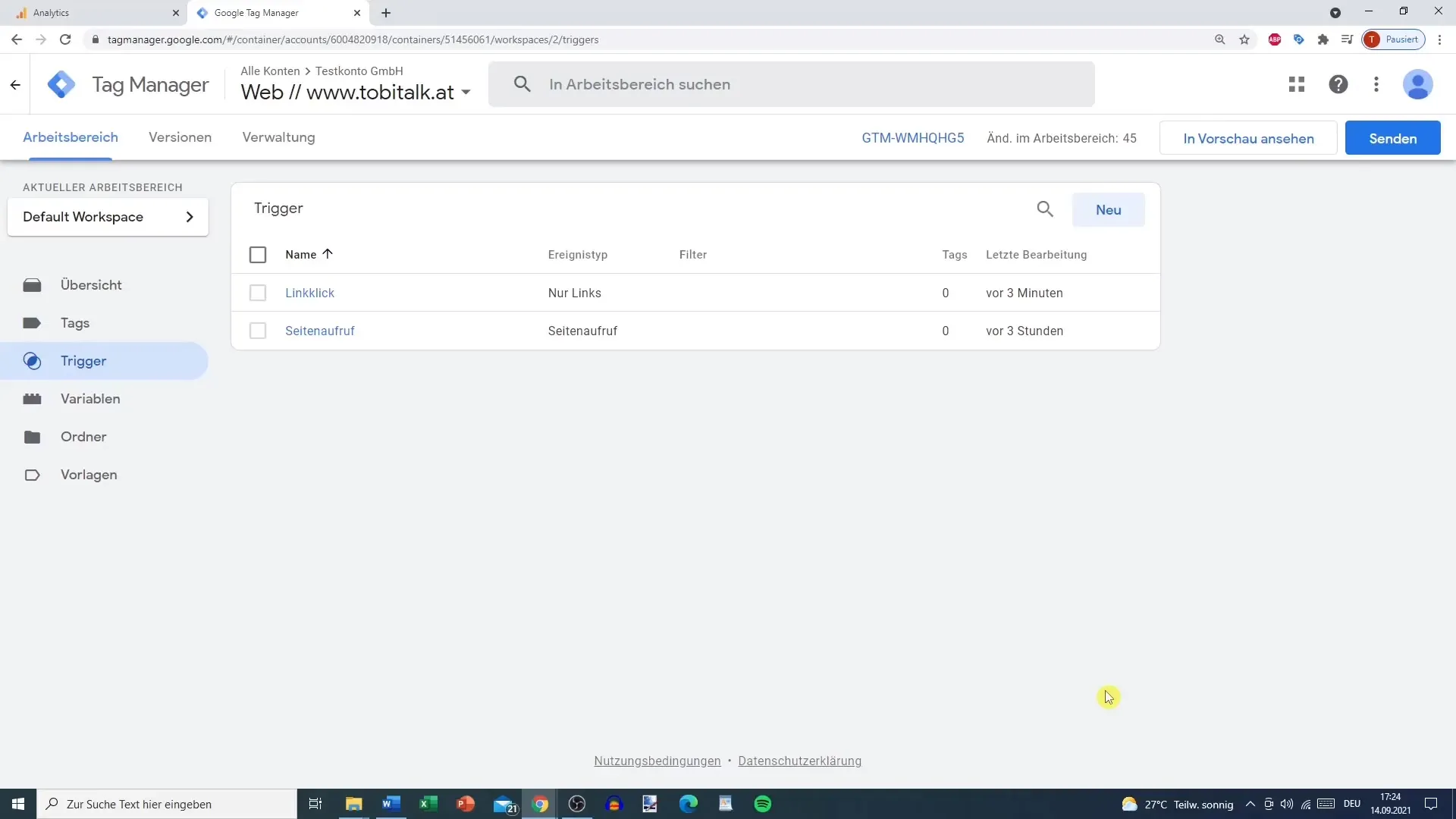
Korak 2: Izberi vrsto sprožilca
Tukaj izberete vrsto sprožilca. V tem primeru želite, da se sprožilec sproži ob vsakem kliku na vaši spletni strani. Izberite možnost "Klik - vsi elementi". S tem bo sprožilec zajel vsak klik, ne glede na to, ali gre za povezavo, sliko ali drug element.
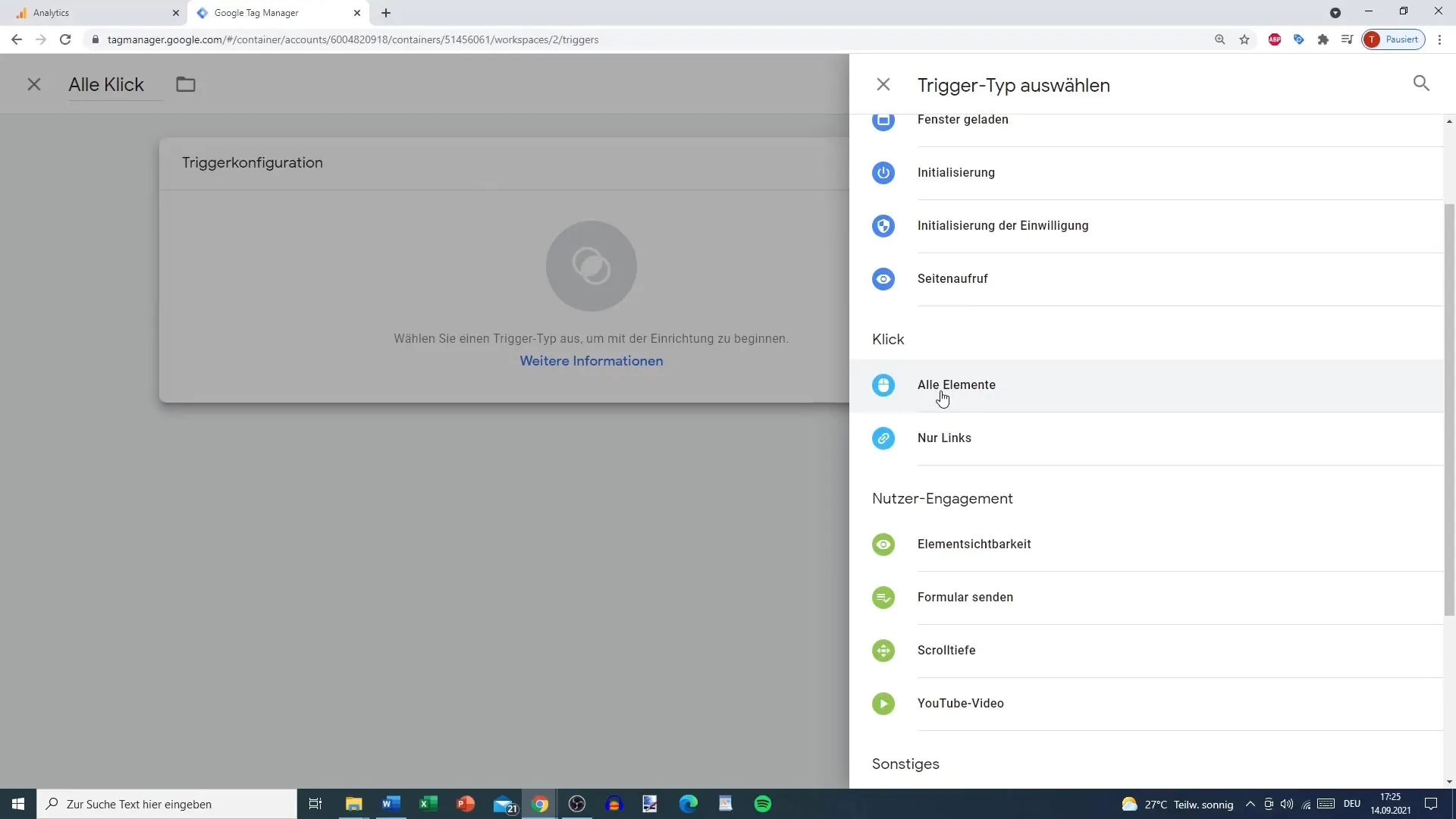
Korak 3: Poimenuj sprožilec
Pomembno je, da sprožilcu daste pomenljivo ime, da ga lahko kasneje enostavno prepoznate. Lahko bi ga na primer poimenovali "Klik - Vsi kliki". To vam pomaga ohranjati pregled, še posebej če imate več sprožilcev v vašem računu.
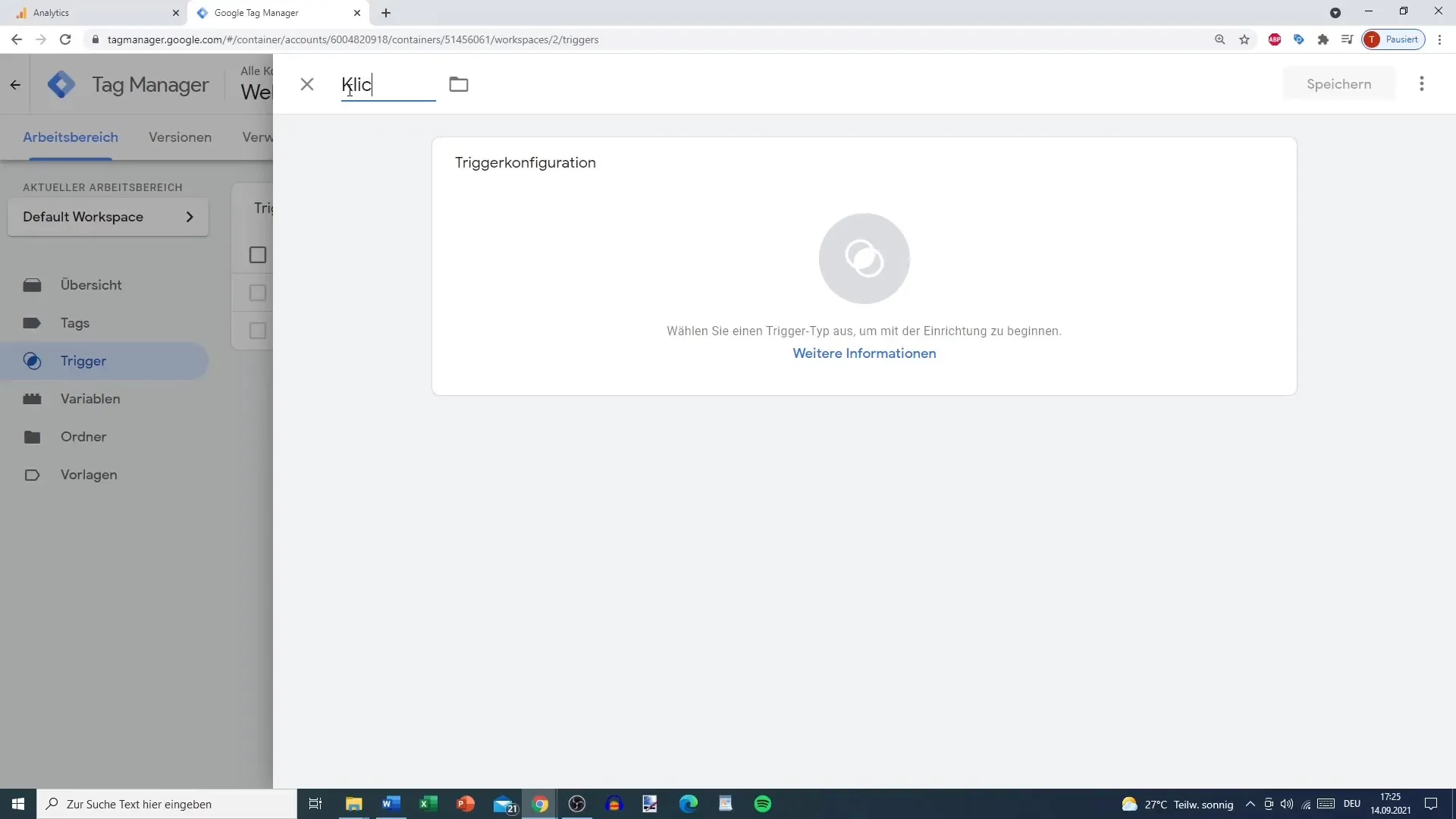
Korak 4: Konfiguriraj sprožilec
Zdaj lahko prilagodite konfiguracijo sprožilca. Privzeto naj sprožilec deluje na vseh straneh vaše spletne strani. Če želite, lahko funkcijo omejite tudi na določene URL-je. Če želite izključiti druge strani, lahko to storite tako, da določite specifične URL-je, ki jih ne želite spremljati.
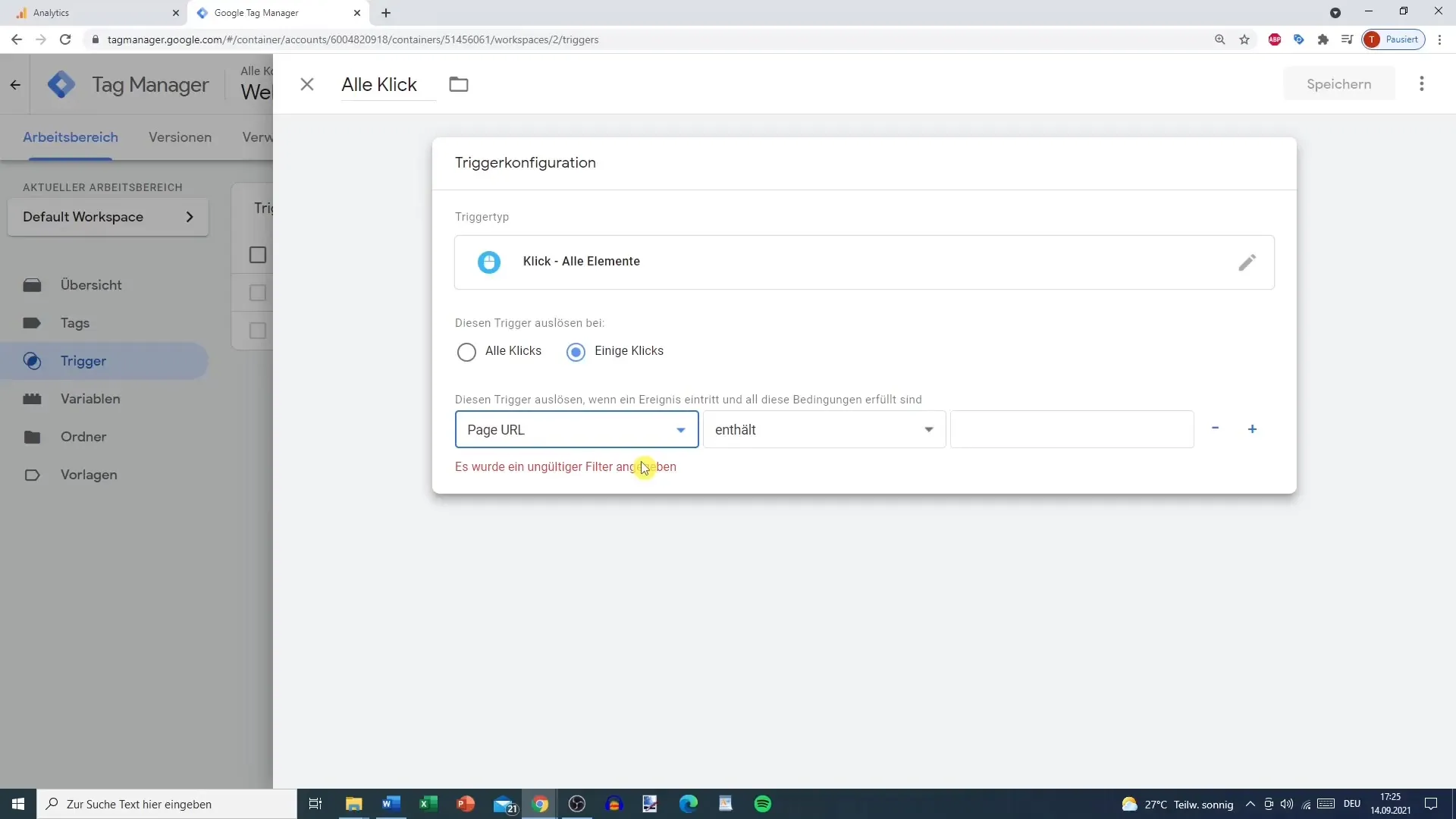
Korak 5: Shrani sprožilec
Ko končate z nastavitvami, kliknite "Shrani", da shranite novi sprožilec. Uspešno ste ustvarili sprožilec, ki zabeleži vse klike na vaši spletni strani.
Korak 6: Dodaj oznako
Po ustvarjanju sprožilca mu zdaj lahko dodate oznako. Izberite možnost "Noustanovi" in ustvarite oznako, povezano z Google Analyticsom. Pri tem je pomembno, da izberete predhodno ustvarjen sprožilec, da se zagotovi pravilno zbiranje podatkov.
Korak 7: Testiranje v načinu predogleda
Za zagotovitev pravilnega delovanja vašega sprožilca pojdite v način predogleda. Tu lahko obiščete svojo spletno stran in preverite, ali se sprožilec aktivira ob vsakem kliku. Pazite, da je test pravilno izveden.
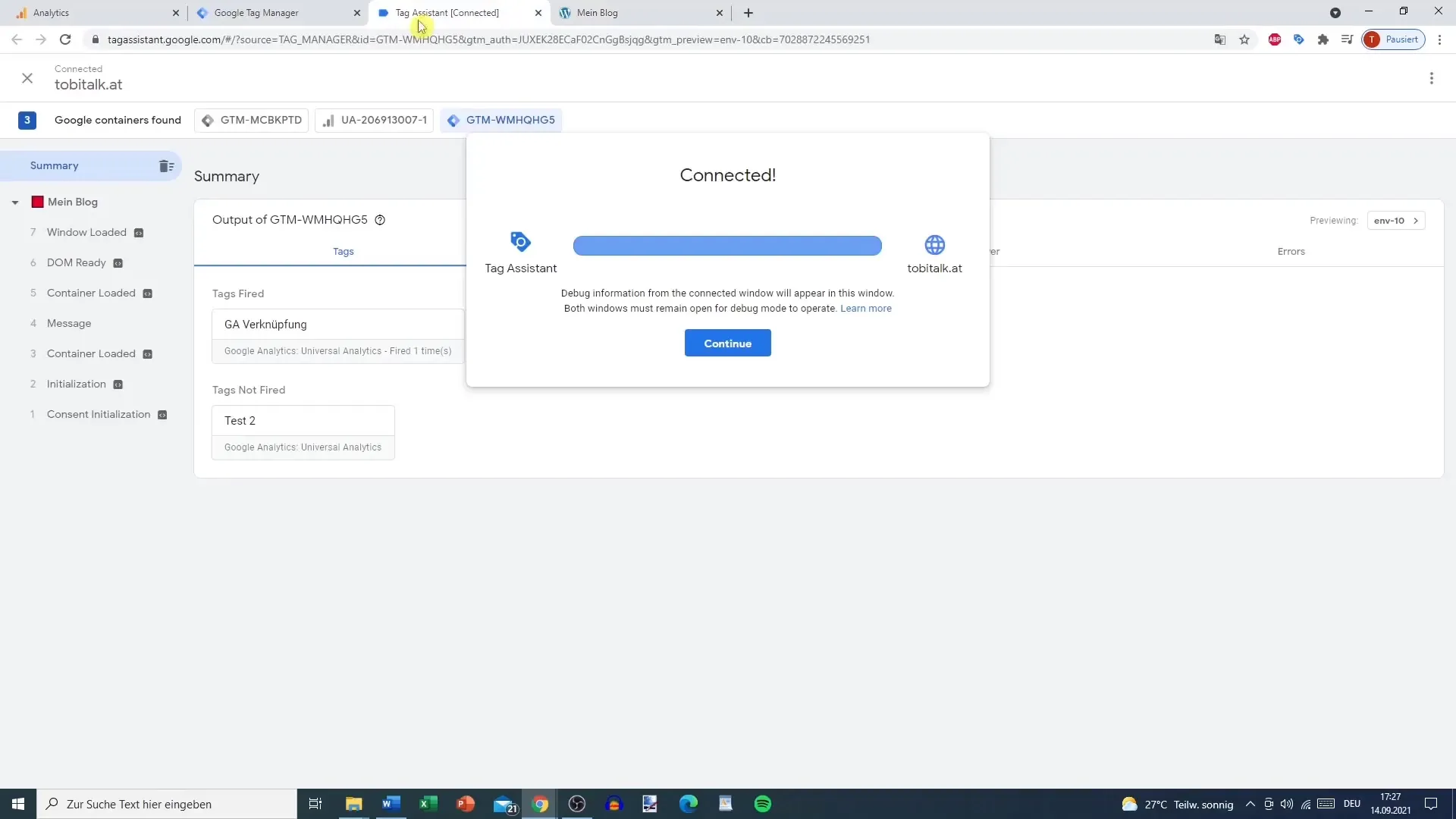
Korak 8: Sledenje klikom
Po preizkusu v načinu predogleda bi morali zdaj videti, da se sprožilec uspešno sproži ob klikih na vaši spletni strani. Ti kliki se bodo prikazali v vašem računu Google Analytics in boste natančno vedeli, kje potekajo interakcije.
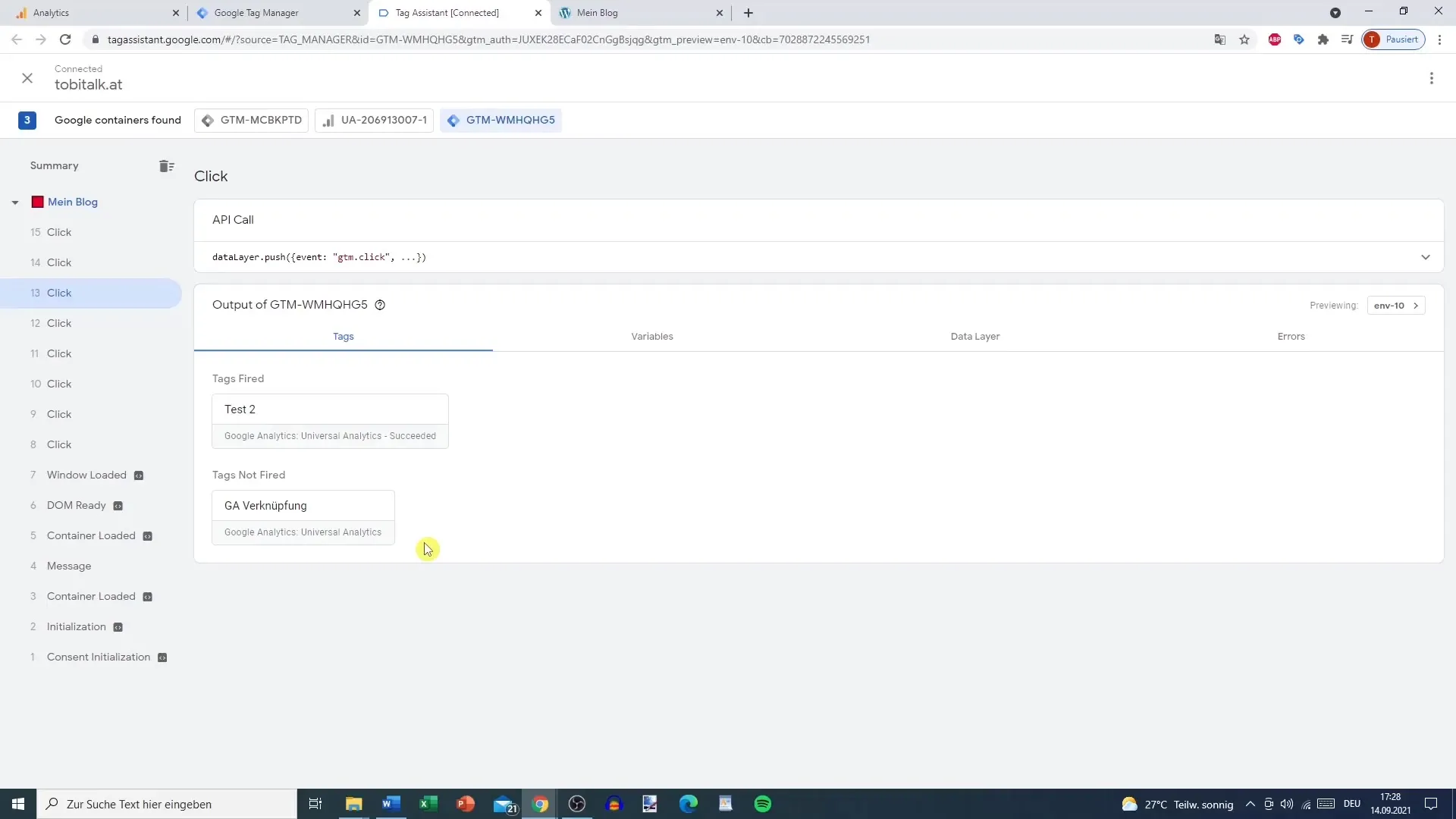
Korak 9: Analiza rezultatov
Nazadnje lahko v programu Google Analytics analizirate podatke o klikih, ki so jih zabeležili sprožilci. Te informacije vam pomagajo razumeti uporabniško vedenje in ustrezno optimizirati vašo spletno stran.
Povzetek
V tej vadnici ste se naučili, kako nastaviti sprožilec v Google Analytics, ki zabeleži vse klike na vaši spletni strani. S tem znanjem lahko bolje razumete svojo uporabniško angažiranost in pridobite dragocena spoznanja za vaše trženjske strategije.
Pogosta vprašanja
Kako ustvarim sprožilec za določene strani?V sprožilcu lahko prilagodite URL nastavitve, da beležite samo klike na določenih straneh.
Kaj se zgodi, če izbrišem sprožilec?Vsi podatki, ki so bili zbrani prek tega sprožilca, bodo izgubljeni in jih ni mogoče obnoviti.
Ali lahko prilagodim sprožilec za določene elemente?Da, lahko spremenite pogoje sprožilca, da spremljate specifične elemente, kot so povezave ali gumbi.
Kolikokrat lahko prilagodim in shranim sprožilec?Kadarkoli lahko naredite in shranite poljubno število sprememb, če imate ustrezna dovoljenja.
Ali ta sprožilec deluje tudi za mobilne strani?Da, sprožilec beleži klike tako na namiznih kot tudi na mobilnih različicah vaše spletne strani.


